विज्ञापन
इंटरनेट और मोबाइल उपकरणों का उपयोग हमारे दैनिक जीवन का एक हिस्सा बन गया है। हालांकि, जब यह बच्चों और सुरक्षित ब्राउज़िंग की बात आती है, तो आप यह सीमित करना चाह सकते हैं कि उनके पास क्या और कब पहुंच है।
आप अनुपयुक्त साइटों और ऐप्स को अवरुद्ध करने के लिए माता-पिता के नियंत्रण का उपयोग कर सकते हैं, लेकिन उस स्क्रीन पर घूरने में उनका कितना समय लगता है?
यहां कुछ बेहतरीन उपकरण दिए गए हैं जिनका उपयोग आप अपने बच्चे के स्क्रीन समय को इंटरनेट और उनके मोबाइल डिवाइस पर सीमित करने के लिए कर सकते हैं।
स्क्रीन का समय और मीडिया उपयोग सीमाएँ सेट करना
आपके बच्चे की उम्र के आधार पर, इंटरनेट का उपयोग करना जीवन का एक आवश्यक हिस्सा हो सकता है। उदाहरण के लिए, स्कूल-आयु वर्ग के बच्चों को शोध पत्र, असाइनमेंट या प्रोजेक्ट के लिए इसकी आवश्यकता हो सकती है। हालांकि, मीडिया का उपयोग और स्क्रीन का समय नींद, व्यायाम, और पारिवारिक बातचीत जैसी गतिविधियों के साथ संतुलित होना चाहिए।

बात यह है, कि नियमों का एक सेट हर बच्चे या परिवार के लिए अच्छा काम नहीं करता है। अपने बच्चे की उम्र के अलावा, आपको अन्य कारकों पर विचार करना चाहिए।
21 अक्टूबर, 2016 को द अमेरिकन एकेडमी ऑफ पीडियाट्रिक्स ने घोषणा की बच्चों के लिए मीडिया के उपयोग के बारे में नई सिफारिशें:
AAP की सलाह है कि माता-पिता और देखभाल करने वाले एक परिवार की मीडिया योजना विकसित करें जो प्रत्येक बच्चे के साथ-साथ पूरे परिवार की स्वास्थ्य, शिक्षा और मनोरंजन आवश्यकताओं को ध्यान में रखे।
घोषणा बताती है पारिवारिक मीडिया योजना. इस उपकरण के साथ, आप और आपका परिवार एक साथ व्यक्तिगत योजना पर काम कर सकते हैं। लक्ष्य स्क्रीन समय, मीडिया का उपयोग, और अन्य गतिविधियों के लिए एक अनुसूची विकसित करना है।
आप अपने बच्चे की उम्र दर्ज करके शुरू करते हैं और फिर स्क्रीन-मुक्त क्षेत्र और समय, डिवाइस कर्फ्यू और ऑफ़लाइन गतिविधियों जैसे आइटम जोड़ते हैं। पारिवारिक मीडिया योजना आपको कई बच्चों के लिए विभिन्न विकल्पों को अनुकूलित करने की अनुमति देती है।
तक पहुंच पारिवारिक मीडिया योजना सीधे यहां या अमेरिकन एकेडमी ऑफ पीडियाट्रिक्स में जाएं ' HealthyChildren.org इसके लिए वेबसाइट और आगे सहायक पेरेंटिंग टिप्स।
मेयो क्लिनिक ये सुझाव भी देता है:
- टेक-फ्री ज़ोन या समय बनाएं, जैसे भोजन के दौरान या सप्ताह में एक रात।
- होमवर्क के दौरान मीडिया मनोरंजन का उपयोग कम करें।
- सेट करें और दैनिक या साप्ताहिक स्क्रीन समय सीमा और कर्फ्यू लागू करें, जैसे कि सोने से 1 घंटे पहले उपकरणों या स्क्रीन के लिए कोई जोखिम नहीं।
आप और आपका बच्चा अब यह समझ सकते हैं कि स्क्रीन की समय सीमा आवश्यक है, लेकिन इसे लागू करना कई बार कठिन हो सकता है। और यह वयस्कों के साथ-साथ बच्चों पर भी लागू हो सकता है। तो यहां उन सीमाओं को निर्धारित करने और उनका पालन करने में मदद करने के लिए कई उपकरण हैं।
और अगर आपके पास iPhone या iPad है, तो आप कर सकते हैं निर्देशित पहुँच सुविधा का उपयोग करें IPhone पर गाइडेड एक्सेस क्या है और आप इसका उपयोग कैसे करते हैं?IPhone और iPad पर गाइडेड एक्सेस से आप अपने डिवाइस को एक ऐप तक सीमित कर सकते हैं और ध्यान भंग कर सकते हैं। अधिक पढ़ें उपयोग किए गए ऐप, स्क्रीन सेक्शन और टाइमिंग की सीमा के लिए।
ब्राउज़र एक्सटेंशन का उपयोग करें
यदि आपका परिवार क्रोम या फ़ायरफ़ॉक्स ब्राउज़र का उपयोग करता है, तो दोनों प्रदान करते हैं ऑनलाइन समय सीमित करने के लिए सहायक एक्सटेंशन मुझे और समय चाहिए? इन 7 उल्लेखनीय क्रोम टाइमर एक्सटेंशन का प्रयास करेंचाहे आप किसी कार्य को समयबद्ध कर रहे हों, किसी गतिविधि को रोकने के लिए गिनती करना, या आप केवल इस बात में रुचि रखते हैं कि आप किसी वेबसाइट पर कितना समय बिता रहे हैं, आपके लिए क्रोम टाइमर एक्सटेंशन है। अधिक पढ़ें .
डकी डेक द्वारा प्ले टाइमर दोनों पर उपलब्ध है क्रोम और फ़ायरफ़ॉक्स [अब तक उपलब्ध नहीं]। यह एक्सटेंशन आपको एक साधारण स्लाइडर के साथ टाइमर को एक मिनट से 90 मिनट तक सेट करने देता है।
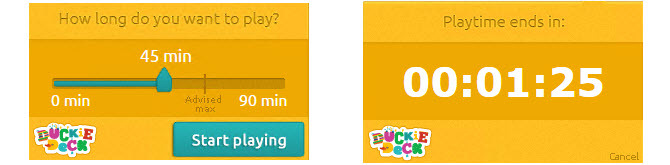
जब समय समाप्त होता है, तो आपके बच्चे के दौरे वाली वेबसाइटें एक मैत्रीपूर्ण, रंगीन संदेश दिखाएंगी। यह नए टैब पर लागू होता है जो वे खोलते हैं और साथ ही वे पहले से ही खुले हैं।

गुडनाइट क्रोम, जैसा कि नाम से ही स्पष्ट है, क्रोम पर ही उपलब्ध है। यह अच्छा उपकरण आपको अनप्लग और रिटर्न समय और सप्ताह के दिन निर्धारित करने देता है।

एक मिनट शेष रहने पर आपका बच्चा एक संक्षिप्त अधिसूचना देखेगा। जब गुडनाइट क्रोम किक मारता है, तो आपके बच्चे की यात्रा करने की कोशिश करने वाली कोई भी वेबसाइट इसके बजाय एक अच्छा सा संदेश प्रदर्शित करेगी।
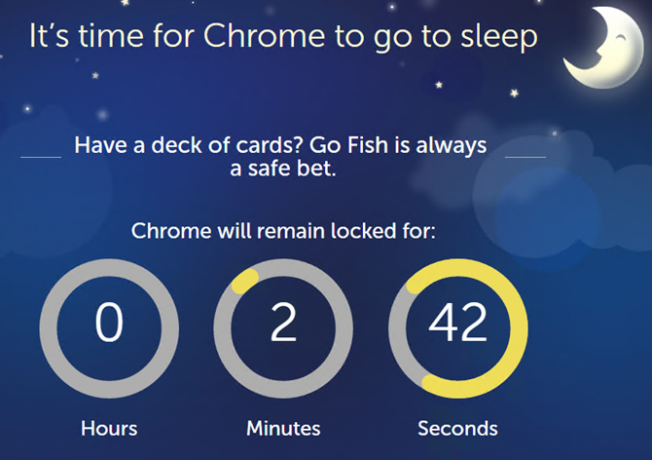
सुरक्षित लैगून एक और विस्तार है जिसका आप उपयोग कर सकते हैं क्रोम या फ़ायरफ़ॉक्स [अब तक उपलब्ध नहीं]। हालाँकि, यह एक पूर्ण विशेषताओं वाला विकल्प है जिसका उपयोग आप ब्राउज़र एक्सटेंशन के अलावा विंडोज, एंड्रॉइड और आईओएस उपकरणों पर कर सकते हैं। एक प्रोफ़ाइल और डिवाइस के लिए, योजना वेब फ़िल्टरिंग सुविधाओं के साथ मुफ़्त है।

लेकिन अगर आपके एक से अधिक बच्चे हैं, तो आप कर सकते हैं सशुल्क योजनाओं की जाँच करें. ये विकल्प आपको अपने बच्चों के स्क्रीन टाइम को वेब फ़िल्टरिंग, एक लोकेशन टूल और सोशल नेटवर्क मॉनिटरिंग के साथ प्रबंधित करने की अनुमति देते हैं।
कंप्यूटर सेटिंग्स समायोजित करें
विंडोज और मैक कंप्यूटर दोनों पर, आप अपने बच्चे के स्क्रीन समय को सीमित करने के लिए मूल पैतृक नियंत्रण का उपयोग कर सकते हैं। इसलिए यदि आप किसी एप्लिकेशन या ब्राउज़र एक्सटेंशन के बजाय इन अंतर्निहित टूल का उपयोग करना पसंद करते हैं, तो यह एक अच्छा विकल्प है। ध्यान रखें कि यह उनके संपूर्ण कंप्यूटर समय को सीमित करेगा न कि केवल इंटरनेट को।
सभी लिनक्स संस्करण अंतर्निहित पैतृक नियंत्रण के साथ नहीं आते हैं। लेकिन वहां थे लिनक्स पर साइटों को ब्लॉक करने और स्क्रीन टाइम को सीमित करने के तरीके लिनक्स पर ब्लॉक साइट्स और लिमिट स्क्रीन टाइम के 5 तरीकेपैतृक नियंत्रण सॉफ्टवेयर वास्तव में लिनक्स पर अनसुना है। यहाँ कई तरीके हैं जिनसे आप साइटों को ब्लॉक कर सकते हैं और लिनक्स पर सामग्री का प्रबंधन कर सकते हैं। अधिक पढ़ें भी। मेजबानों फ़ाइल का संपादन लिनक्स पर होस्ट फ़ाइल को कैसे संशोधित और प्रबंधित करेंथोड़ी सी ज्ञात विशेषता को होस्ट फ़ाइल को संशोधित करना आपकी सिस्टम सुरक्षा को बेहतर बना सकता है, चाहे आपको शॉर्टकट बनाने, वेबसाइटों को ब्लॉक करने की आवश्यकता हो, या अधिक। लेकिन आप इसे कैसे ढूंढते हैं और इसमें बदलाव करते हैं? अधिक पढ़ें उनमें से एक है।
विंडोज उपयोगकर्ताओं के लिए
अपने विंडोज कंप्यूटर पर, सुनिश्चित करें कि आपने अपने बच्चे को परिवार की सेटिंग्स में जोड़ा है। ऐसा करने के लिए, अपना खोलें समायोजन, चुनते हैं हिसाब किताब, उठाओ परिवार और अन्य लोग, और क्लिक करें परिवार के किसी सदस्य को जोड़ें. इस सुविधा का उपयोग करने के लिए आपको अपने Microsoft खाते में साइन इन करना होगा या आप जोएल ली के इस उपयोगी लेख को देख सकते हैं जो आपको दिखाता है कि कैसे सभी उपयोगकर्ता खातों के लिए समय सीमित करें विंडोज में उपयोगकर्ता खातों के लिए समय सीमा कैसे निर्धारित करेंक्या आपने कभी माता-पिता के नियंत्रण सुविधा का उपयोग किए बिना विंडोज में एक उपयोगकर्ता खाते पर समय सीमा निर्धारित करना चाहते थे? यहाँ यह कैसे आसानी के साथ करने के लिए है। अधिक पढ़ें .

आप परिवार के सदस्यों को भी सेट कर सकते हैं Microsoft वेबसाइट साइन इन करने और चुनने के द्वारा परिवार शीर्ष नेविगेशन से।
फिर, चयन करें स्क्रीन टाइम दैनिक भत्ता राशि और समय सीमा निर्धारित करने के लिए अपने बच्चे के खाते में विकल्प। बस याद रखें कि स्वीकार्य समय दैनिक भत्ते से अधिक नहीं हो सकता है।

मैक उपयोगकर्ताओं के लिए
अपने मैक पर, चयन करें सिस्टम प्रेफरेंसेज मुख्य मेनू से और फिर चुनें माता पिता द्वारा नियंत्रण. यदि आपने पहले से ऐसा नहीं किया है, तो आपको अपने बच्चे को एक नए उपयोगकर्ता के रूप में स्थापित करना होगा। आपको ऐसा करने के लिए प्रेरित किया जाएगा यदि यह आपका पहला नया उपयोगकर्ता है।
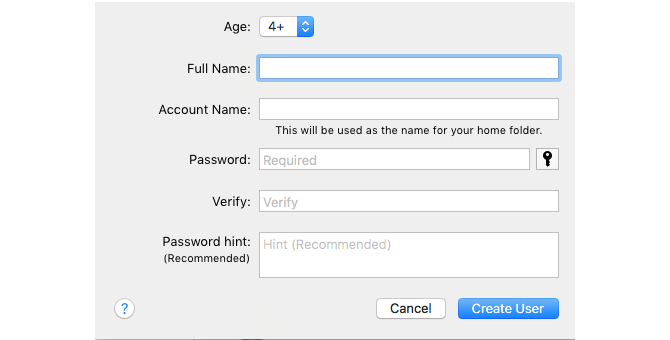
फिर, में माता पिता का नियंत्रण अनुभाग, उपयोगकर्ता नाम चुनें और क्लिक करें समय टैब। याद रखें, प्रत्येक उपयोगकर्ता की अलग-अलग सेटिंग्स हो सकती हैं।
फिर आप सप्ताह के दिनों और सप्ताहांत के लिए समय सीमा निर्धारित कर सकते हैं। आपके पास निश्चित दिनों और समय के दौरान पहुंच को अवरुद्ध करने के विकल्प भी हैं। ये सेटिंग्स आपको शानदार लचीलापन देती हैं और स्क्रीन सीमाओं को लागू करने में मदद कर सकती हैं।
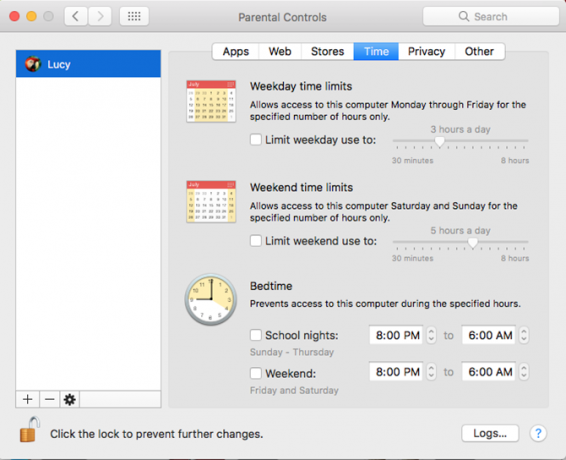 .
.
मोबाइल ऐप्स देखें
सीमित समय मोबाइल उपकरणों पर Android के लिए 5 सर्वश्रेष्ठ अभिभावक नियंत्रण एप्लिकेशनयदि आप यह नियंत्रित करना चाहते हैं कि आपके बच्चे अपने एंड्रॉइड फोन या टैबलेट पर क्या कर सकते हैं, तो आपको इनमें से एक ऐप की आवश्यकता है। अधिक पढ़ें कंप्यूटर पर बस के रूप में महत्वपूर्ण है। यहां कुछ आसान ऐप हैं जो यह जांचने के लिए हैं कि आप उन सीमाओं को सेट और नियंत्रित करते हैं।
स्क्रीन टाइम पेरेंटल कंट्रोल एंड्रॉइड और आईओएस दोनों डिवाइस के लिए उपलब्ध है। सदस्यता योजना के साथ, आप समय सीमा निर्धारित कर सकते हैं, कुछ ऐप्स के लिए प्रतिबंध, अपने बच्चे के डिवाइस को रोक सकते हैं, और प्रेरणा के लिए पुरस्कार के साथ चेकलिस्ट बना सकते हैं। एप्लिकेशन को 14-दिन का निःशुल्क परीक्षण और प्रदान करता है मूल्य निर्धारण $ 3.99 से शुरू होता है परीक्षण समाप्त होने के बाद।
डाउनलोड - स्क्रीन समय माता-पिता के लिए नियंत्रण एंड्रॉयड (फ्री) | आईओएस (नि: शुल्क)
एक और अच्छा मोबाइल विकल्प OurPact है। Android और iOS उपकरणों पर, आप अपने बच्चे के लिए आवर्ती कार्यक्रम सेट कर सकते हैं। यह आपको भोजन, होमवर्क, परिवार के साथ समय और सोने के समय के लिए ब्लॉक करने की अनुमति देता है। OurPact की लागत $ 1.99 प्रति माह है कई बच्चों और प्रत्येक के लिए एक मुफ्त खाते के साथ अनुसूचियों के लिए।
डाउनलोड - के लिए हमारा अधिकार एंड्रॉयड (फ्री) | iOS (निःशुल्क) [उपलब्ध नहीं]
यदि आप एक सदस्यता के बजाय एक बार की खरीद के साथ किसी ऐप को मुफ्त में आज़माना चाहते हैं, तो डिनरटाइम प्लस देखें। ऐप एंड्रॉइड और आईओएस डिवाइस दोनों पर एक आसान सेटअप प्रक्रिया प्रदान करता है। आप ऐप्स के साथ-साथ समग्र डिवाइस के लिए समय सीमा बना सकते हैं। और, आप विस्तृत स्थिति और उपयोग रिपोर्ट की समीक्षा कर सकते हैं। इन-ऐप खरीदारी Android के लिए $ 0.99 और iOS के लिए $ 3.99 से शुरू होती है।
डाउनलोड - के लिए रात का खाना प्लस एंड्रॉयड (फ्री) | आईओएस (नि: शुल्क)
आप अपने बच्चों के स्क्रीन समय को कैसे सीमित करते हैं?
आपके पास उपरोक्त पारिवारिक मीडिया योजना जैसा कुछ हो सकता है, आप भी कर सकते हैं अपनी राउटर सेटिंग्स को प्रबंधित करें, या आप बस अपने घर में सम्मान प्रणाली के साथ जा सकते हैं। केवल बच्चों के लिए स्क्रीन समय से ब्रेक लेना महत्वपूर्ण नहीं है। माता-पिता के लिए बहुत सारे ऐप हैं आपको आपकी स्क्रीन से एक ब्रेक लेने के लिए याद दिलाता है.
यहाँ हमारे लेखकों में से एक है आधे में स्मार्टफोन उपयोग में कटौती मैं हाफ में अपने स्मार्टफ़ोन के उपयोग में कैसे कटौती करता हूं: 8 कार्य जो बदल गए हैंस्मार्टफोन का उपयोग कम करना चाहते हैं, लेकिन पता नहीं है कि कहां से शुरू करें? यहां व्यावहारिक कदम हैं जो मैंने अपने फोन का उपयोग बंद करने के लिए लिया था। अधिक पढ़ें .
छवि क्रेडिट: बंदर व्यापार छवियाँ / शटरस्टॉक
सूचना प्रौद्योगिकी में अपने बीएस के साथ, सैंडी ने आईटी उद्योग में एक परियोजना प्रबंधक, विभाग प्रबंधक और पीएमओ लीड के रूप में कई वर्षों तक काम किया। उसने फिर अपने सपने का पालन करने का फैसला किया और अब तकनीक के बारे में पूरे समय लिखती है।
